太酷了,一键生成高大上PPT样机图,这5个网站值得收藏!
当我们在PPT上展示截图时,我们知道一个很好用的方法是套用样机,这样的话呢,可以让截图更有真实感,而且视觉效果也会很棒。

在之前的文章中,我给大家分享过一些使用样机来呈现截图的 PPT 案例,效果都还不错。
比如像这个页面,典型的产品介绍页:
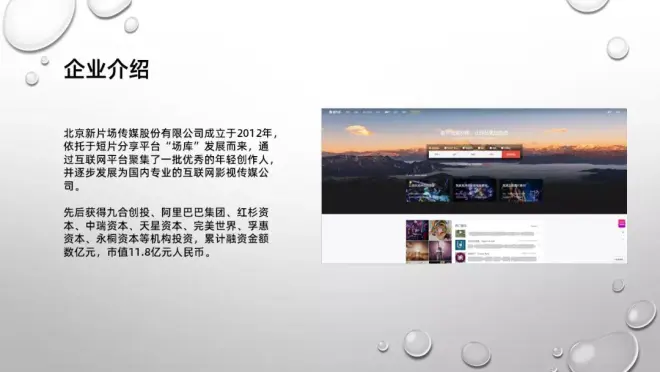
当我们给界面加上样机后,一张简单的截图,变得会更有创意:
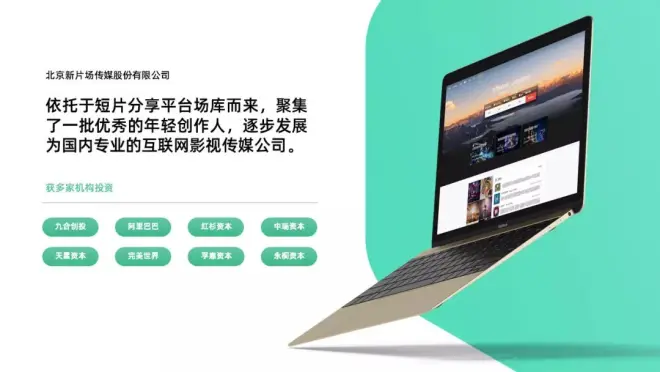
再比如像 PPT 的尾页,我们经常会留下一些网站或者二维码之类的联系方式:
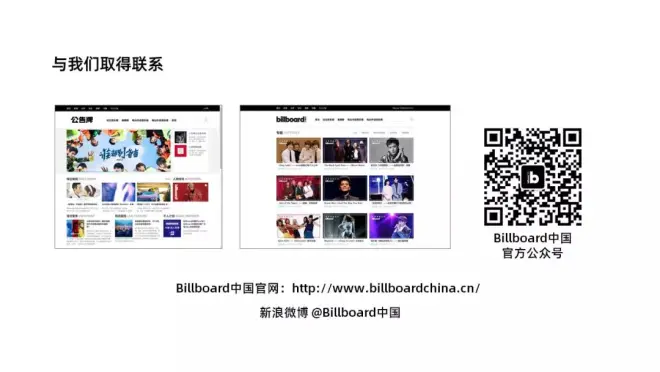
如果我们能够把它置入样机中,会让这些普通的界面,变得更加正式:
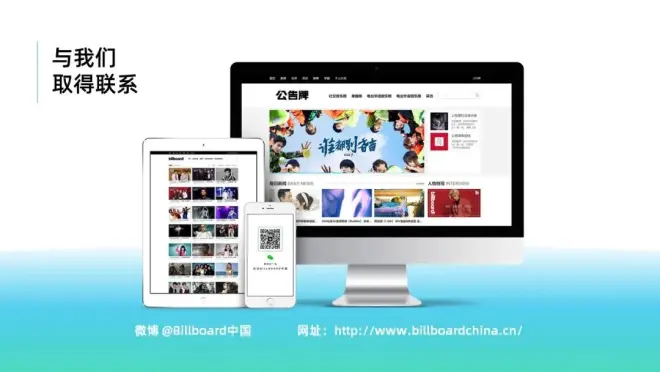
那怎么去实现这样的效果呢?之前也分享过类似的素材,但这些素材,必须要使用 PS 进行打开,而且在操作上,会有一定的门槛。
我们需要打开样机素材,找到对应的图层,并进行智能对象的替换:
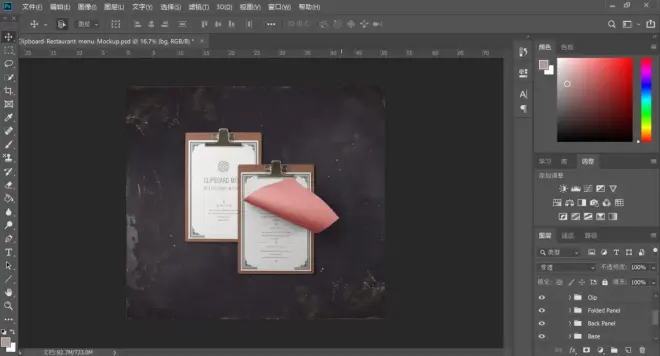
这对于大多数职场人来讲,可能都是个不小的难度。
所以,这篇文章,就来向各位推荐一些免费的,在线样机生成网站,非常简单,容易上手。
网站01
https://mockuphone.com/#ios
这是一个主要生成电子设备样机的网站,免费的,还很好用:
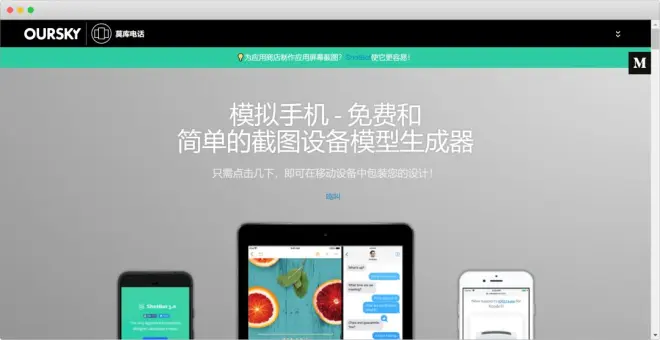
比较贴心的是,网站已经把电子设备的样机做好了详细的分类,比如像手机设备的型号,或者是电脑的型号,甚至还有电视:
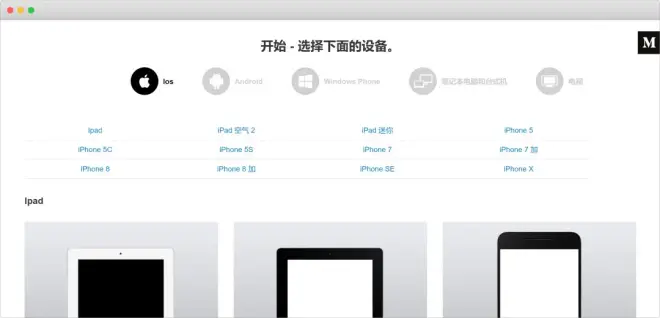
而且,操作起来非常方便。我们只需要选择任意一个模型,并把对应尺寸的界面上传,即可生成样机:
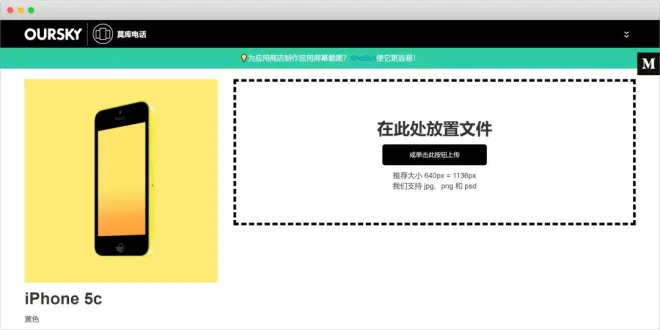
网站02
https://dimmy.club/
与上一个网站类似,主要也是提供一些电子产品的样机图:
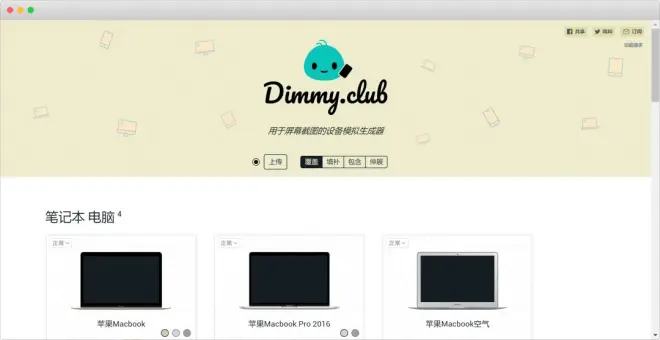
为什么要多推荐一个相似的网站呢?因为与前面那个相比,这个网站提供的模型样机,还可以选择对应的颜色。
比如我们想用三星手机的样机,那么,除了正常的黑白之外,还可以选择粉色,金色等:
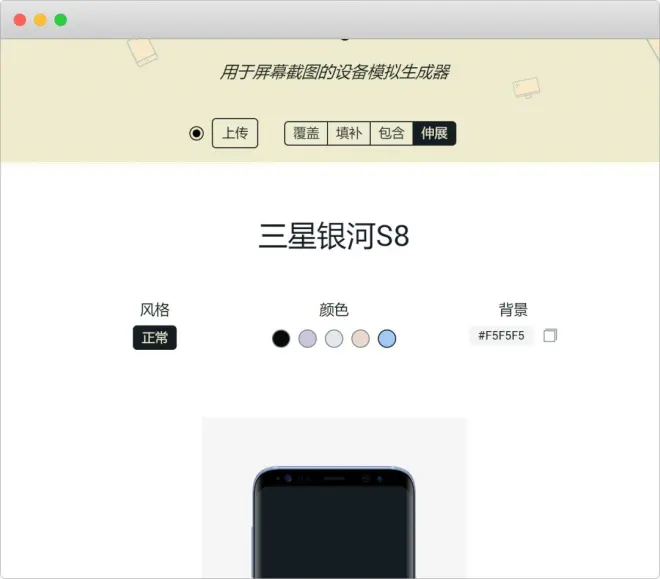
网站03
https://smartmockups.com
相较于前两个工具而言,这个网站提供的样机素材,会更加丰富,不仅仅有一些电子产品的模型,而且,还会有一些卡片,衣服,文具等样机:
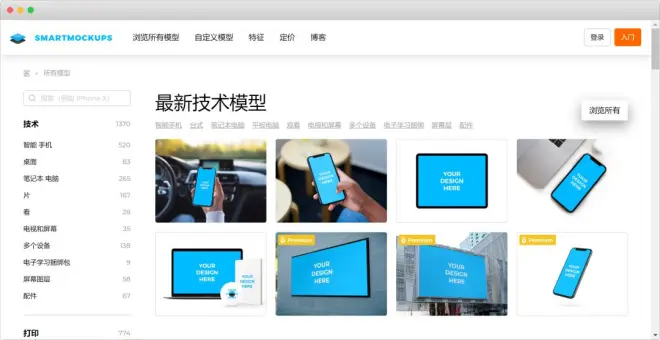
这里也有一些收费的模型,但如果你不想付费,直接选择免费的即可。
比如我们就选择第一个,在车中看手机的素材:
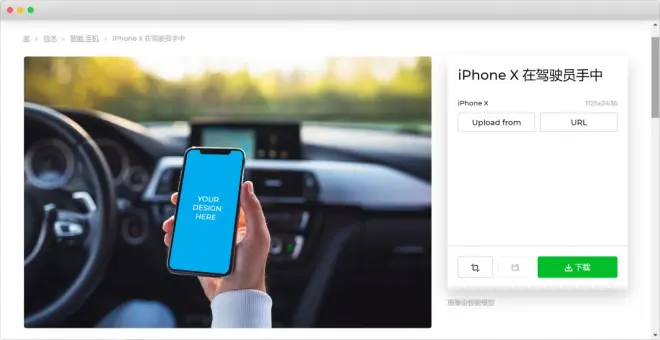
选择 [ Upload from ],即可上传手机界面素材。
在这个界面里,我们可以直接对素材进行调整,而且,调整的实时预览,会在右侧显示:
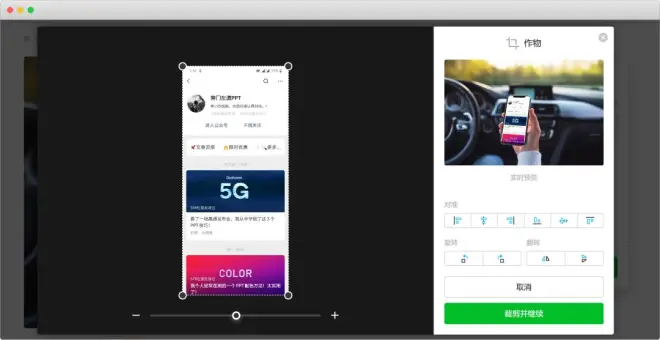
调整完成后,点击下载即可拖到 PPT 里进行使用:
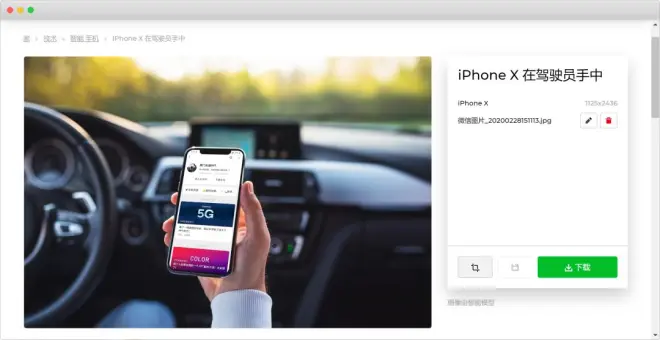
网站04
https://browserframe.com
这是一个专门为电脑网页截图,添加浏览器样机模型的网站,像这篇文章里所有的截图,都带有一个浏览器边框,其实,就是用这个网站生成的:
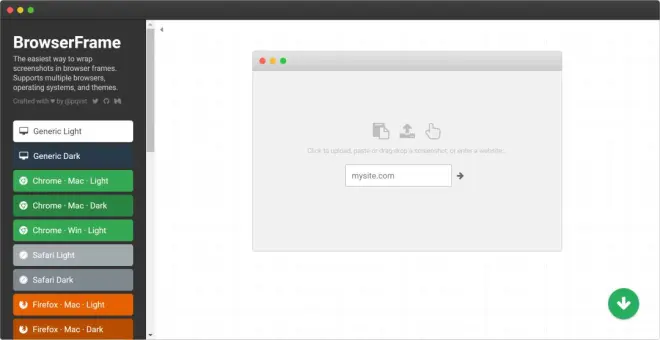
你只需要把电脑网页截图上传,在左侧选择一个常用的浏览器,就可以自动生成一个浏览器样式。
而且,还提供了深色模式和浅色模式,还挺用心的:

网站05
https://freebiesbug.com/psd-freebies/mockups/
这是一个提供免费 PSD 样机素材的网站,如果你不想用上面推荐的那些自动生成器,也可以在这里找到一些素材,自行用 PS 进行替换:

相较于前面的工具来说,虽然难度增加了,但这里的模型素材,看起来会更加美观,而且,样式也会更加丰富。
比如像三星的这个手机界面,不仅有模型,还带有底部的渐变背景:
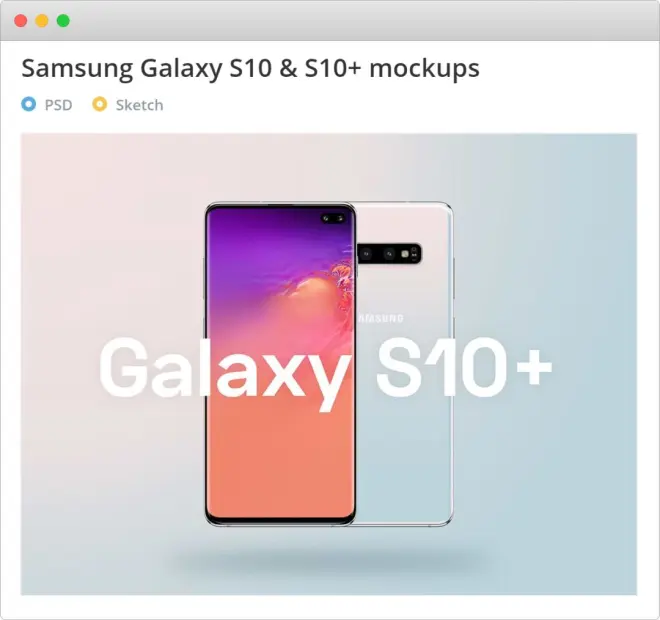
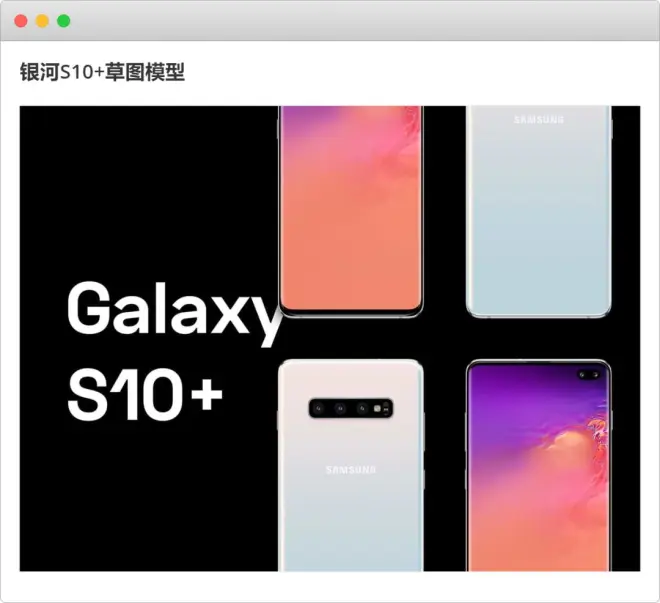
用这个网站下载样机素材,应该能帮你剩下不少素材网站的会员费。
好了,以上呢,就是给大家推荐的几个样机模型网站,希望能够对你有一些帮助。
另外,因为这几个素材网站名字较长,帮各位整理了一份清单,在微信公众号【旁门左道PPT】对话界面,回复关键词 [ 样机网站 ],即可收藏。
小福利:
关注我的原创公众号「旁门左道PPT」,回复关键字【30套】,获取我给你准备的PPT大礼包,数量有限哦!


